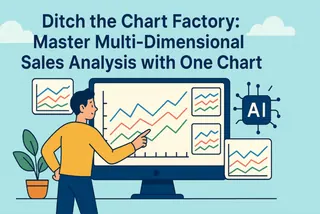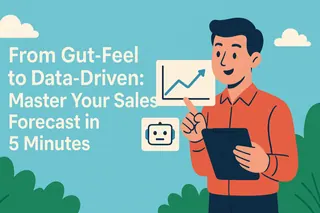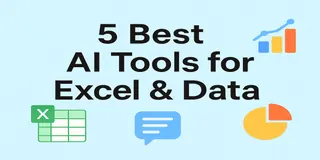核心要點
- 銷售經理需要在會議前根據原始銷售數據匯出檔案,建立總結團隊績效的長條圖。
- 在 Excel 中建立此圖表需要多個手動步驟,包括樞紐分析表、資料選取和圖表格式化。
- 像 Excelmatic 這樣的 AI 驅動工具,允許使用者上傳原始數據,並透過單一自然語言指令生成最終圖表。
您是一位銷售經理,十分鐘後就要進行每週團隊同步會議。您剛從 CRM 系統(如 Salesforce 或 HubSpot)將原始銷售報告拉取到 Excel 檔案中。其中包含每位銷售代表、交易價值和區域的欄位。您的目標是立即生成一個長條圖,總結每位代表的總銷售額,以便討論績效。
這是一項標準的商業智慧任務。然而,將原始數據轉換為可供簡報使用的視覺化圖表之過程,常常會造成效率瓶頸。
手動建立圖表的瓶頸
要在 Excel 中完成此任務,使用者必須遵循一系列精確的手動操作:
- 開啟 Excel 檔案並選取整個資料範圍。
- 導航至「插入」標籤並選擇「樞紐分析表」。
- 在新工作表中,將「銷售代表」欄位拖曳至「列」區域。
- 將「交易價值」欄位拖曳至「值」區域,確保其設定為「加總」。
- 在樞紐分析表中選取彙總後的資料。
- 再次導航至「插入」標籤並選擇二維長條圖。
- 最後,手動將圖表標題編輯為「月度銷售績效」之類的名稱,並可能調整顏色或座標軸標籤以使其清晰。
此工作流程的核心問題在於,它要求使用者的注意力集中在軟體操作機制上,而不是數據旨在回答的業務問題上。
AI 圖表工具如何運作
像 Excelmatic 這樣的 AI 圖表工具,從根本上改變了使用者互動模式。它將流程從「使用者指定如何執行每個步驟」轉變為「使用者指定需要什麼最終結果」。

使用者無需了解樞紐分析表或圖表選單。相反地,他們提供一個文字指令——一個宣告式命令——來描述所需的分析和視覺化。
這種方法帶來兩個關鍵結果:
如何用一句話建立銷售績效排行榜
讓我們重新審視最初的情境,並展示 AI 驅動的工作流程。
步驟 1:上傳您的資料檔案
在 Excelmatic 網路應用程式中,直接上傳您的原始銷售報告(.xlsx 或 .csv 格式)。

步驟 2:透過單一指令生成圖表
檔案上傳後,在聊天框中輸入一個包含您完整分析意圖的指令:
建立一個長條圖,顯示按代表劃分的總銷售額,並從高到低排序。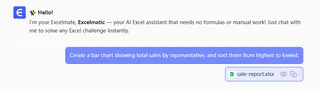
步驟 3:下載圖表
AI 將立即生成排序後的長條圖。
然後,您可以右鍵點選將影像儲存為 PNG 檔案,以便直接用於 PowerPoint 簡報、電子郵件或 Slack 頻道。

常見問題 (FAQ)
1. 問:我們的銷售數據是機密的。上傳到雲端平台安全嗎?
答:數據安全是我們的首要任務。您上傳的檔案僅用於處理您的請求,不會永久儲存在我們的伺服器上。Excelmatic 使用業界標準的加密技術,在傳輸和處理過程中保護您的數據。
2. 問:我可以自訂圖表的外觀嗎?例如更改標題或顏色?
答:可以。圖表生成後,您可以在聊天中透過後續指令來完善它。例如,您可以輸入:「將圖表標題更改為『五月銷售排行榜』」或「將長條顏色更改為藍色」。
3. 問:如果我的原始數據很混亂,有多餘的空格或不一致之處怎麼辦?
答:您可以在同一個工作階段中處理這個問題。首先,發出一個清理數據的指令(例如,「清除所有儲存格中的空白字元」)。一旦 AI 確認數據已清理完畢,您就可以發出圖表指令。
專注於洞察,而非配置
工具的目地在於提高生產力。當圖表建立的過程由 AI 自動化後,您就可以將時間投入到重要的事上:解讀數據所揭示的洞察。
💡 免費試用 Excelmatic,體驗自動化的數據分析與視覺化工作流程。